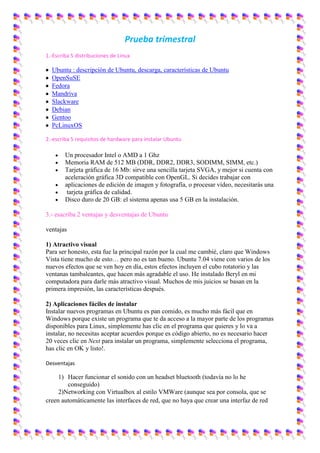
Prueba trimestral
- 1. Prueba trimestral 1.-Escriba 5 distribuciones de Linux Ubuntu : descripción de Ubuntu, descarga, características de Ubuntu OpenSuSE Fedora Mandriva Slackware Debian Gentoo PcLinuxOS 2.-escriba 5 requisitos de hardware para instalar Ubuntu Un procesador Intel o AMD a 1 Ghz Memoria RAM de 512 MB (DDR, DDR2, DDR3, SODIMM, SIMM, etc.) Tarjeta gráfica de 16 Mb: sirve una sencilla tarjeta SVGA, y mejor si cuenta con aceleración gráfica 3D compatible con OpenGL. Si decides trabajar con aplicaciones de edición de imagen y fotografía, o procesar vídeo, necesitarás una tarjeta gráfica de calidad. Disco duro de 20 GB: el sistema apenas usa 5 GB en la instalación. 3.- esacriba 2 ventajas y desventajas de Ubuntu ventajas 1) Atractivo visual Para ser honesto, esta fue la principal razón por la cual me cambié, claro que Windows Vista tiene mucho de esto… pero no es tan bueno. Ubuntu 7.04 viene con varios de los nuevos efectos que se ven hoy en día, estos efectos incluyen el cubo rotatorio y las ventanas tambaleantes, que hacen más agradable el uso. He instalado Beryl en mi computadora para darle más atractivo visual. Muchos de mis juicios se basan en la primera impresión, las características después. 2) Aplicaciones fáciles de instalar Instalar nuevos programas en Ubuntu es pan comido, es mucho más fácil que en Windows porque existe un programa que te da acceso a la mayor parte de los programas disponibles para Linux, simplemente has clic en el programa que quieres y lo va a instalar, no necesitas aceptar acuerdos porque es código abierto, no es necesario hacer 20 veces clic en Next para instalar un programa, simplemente selecciona el programa, has clic en OK y listo!. Desventajas 1) Hacer funcionar el sonido con un headset bluetooth (todavía no lo he conseguido) 2)Networking con Virtualbox al estilo VMWare (aunque sea por consola, que se creen automáticamente las interfaces de red, que no haya que crear una interfaz de red
- 2. por cada máquina virtual en modo bridge, bridging en modo wireless, bridging independiente de conexión cableada o inalámbrica, etc) 4.-Escribir 2 diferencias entre Ubuntu y Windows Al tratarse de un producto bajo una licencia de software libre, Linux está disponible a coste cero. Se puede descargar gratuitamente desde Internet o se pueden adquirir distribuciones en CD/DVD, a un coste prácticamente simbólico. Una vez obtenida la copia, ésta puede ser instalada en cualquier ordenador sin ninguna restricción. Como contraste están los sistemas operativos que no son libres como Windows y que tienen unas licencias de uso tan restrictivas que requieren de una una licencia distinta (con un coste aproximado de unos 100€) para cada ordenador donde se quiera instalar. En general, los sistemas de software libre son intrínsecamente más seguros que los sistemas propietarios. Los requerimientos de las licencias de software libre obligan a poner el código fuente a disposición de la comunidad para que pueda ser estudiado, modificado y redistribuido con toda libertad (sin restricciones). Este hecho contrasta también con la política de los sistemas propietarios como Windows; en los cuales no se distribuye nunca el código fuente (hay que recordar que, entre otras restricciones, este tipo de licencias únicamente permite su uso en un único equipo). Al estar el código fuente de los programas que operan bajo licencia de software libre bajo el escrutinio público de la comunidad, será raro encontrar en ellos backdoors o puertas traseras que puedan comprometer su seguridad. 5.-detalle los pasos para instalar Ubuntu Paso 1: Bootear la pc desde el cd. Esperar que se cargue. Paso 2: Elegir su idioma preferido. Supongo que sera español Paso 3: Asegurarse que se cumplen los 3 requerimentos. En realidad solo es necesario que tengas suficiente espacio en el disco y tener la pc enchufada. Estar conectado a internet no es necesario pero es altamente recomendable. Asi como instalar las 2 casillas que se presentan en esta ventana. Comprobaciones Ubuntu Paso 4: Si tienen windows en su pc Ubuntu lo reconocera y les preguntara si quieren instalar ubuntu junto con el. En realidad les reconocera tambien si tienen alguna otra distro de linux. Podran instalarlo junto o simplemente borrar todo y tener solo Ubuntu. O hacer el particionado manual, cosa poco recomendable si son principiantes y tienen pocos conocimientos de informatica.
- 3. Particionado para instalar ubuntu Luego de tomada la decision aparece un cartel de confirmacion Paso 5: Mientras el particionado ya ha comenzado ahora vamos a continuar con el resto de los pasos para instalar ubuntu. Lo siguiente es elegir la poscision geografica para establecer la hora. Hagan click en el mapa donde corresponda. Elegir Ubicacion Paso 6: Ahora se elige la distribucion del teclado. Esto no es el idioma del sistema sino la distribucion que tienen las teclas de su teclado. Por ej: los teclados de estados unidos no tienen ñ. Como mi teclado es español elijo España. Distribucion teclado Paso 7: Establecer el nombre de usuario. La password de ese usuario. Y si se va a iniciar sesion automaticamente o no. Sucede a muchos principantes que no pueden pasar este
- 4. paso y es solo porque USAN MAYUSCULAS! y no deben usarse, todo debe ir en minusculas. Establecer usuario Paso 8: El paso mas facil de todos. Esperar unos minutos mientras se instala y empezar a aprender viendo las diapositivas que pasan. Diapositivas Una vez que se termine de instalar ubuntu les aparecera un cartel de aviso. Luego de completar todos los pasos para instalar ubuntu solo queda reiniciar el pc 6.-escriba algunas aplicaciones disponibles en Ubuntu Alltray: Comenzamos con esta aplicación que tiene una función simple pero cómoda, su tarea es ayudarte para no tener la obligación de manejar muchas ventanas abiertas, con Alltray, como bien indica el nombre podrás minimizar a la barra de tareas o system tray cualquier aplicación. Funciona haciendo clic en el botón de cerrar de la aplicación y este se irá directamente al system tray.
- 5. amaroK: Reproductor de música desarrollado especificamente para los usuarios de Unix y Linux, pues es funcional y tiene una interfaz moderna. Soporte para arrastrar las canciones directamente al playlist, equalizador de 10 bandas. Aparte tiene la característica de descarga automática de carátulas vía Amazon lo que hace de amaroK una aplicación perfecta para grandes freaks de la música o para los oyentes casuales.Además, podrás usar el asistente que viene por defecto en el S.O. para instalar códecs multimedia. Tambien puedes probar Audacious, recomendado por nuestros visitantes que afirman que se parece al Winamp. Gracias a Impaler y Dean. Automatix2: Es una herramienta compuesta por una compilación de software interesante para Ubuntu, asi como códecs, aplicaciones de código cerrado (Acrobat Reader, Flash, Java…), que te harán más fácil la optimización de tu sistema operativo Ubuntu. Beagle: Una aplicación que te ayudará a encontrar cualquier cosa que busques sobre información personal en tu PC, es decir, busca en archivos, documentos, conversaciones, email, etc… mediante el uso de keywords o palabras clave. En el enlace podrás ver como funciona.
- 6. Beryl 0.2.1: ¿Te aburre tener el escritorio plano? Prueba Beryl y haz de tu escritorio un ambiente más moderno y divertido. Beryl te permite dar efectos 3D a tu clásico escritorio. Definido por los desarrolladores en su página: “Beryl es un administrador de ventanas que trabaja sobre de Xgl o de AIGLX usando la tecnología OpenGL, y proporciona efectos 3D al escritorio”. CheckGmail 1.1: Como indica su nombre, CheckGmail es una aplicación que se ejecuta en el systema tray y te avisa cuando recibas un correo en tu cuenta Gmail. Cuando recibes el corre, salta un popup que te indica de quién es, un par de frases del mensaje, y opciones de Abrirlo, Marcar como leído, Archivar y Borrar.